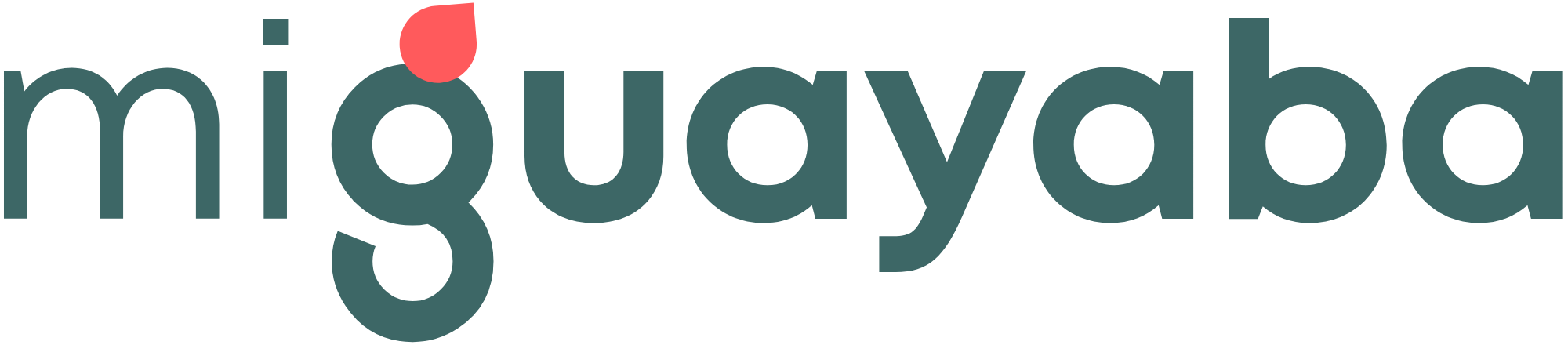Te explicamos paso a paso como crear formularios en MGPanel (V10):
1. Ingresamos a nuestro MGPanel:
- Ingresamos la URL de nuestro sitio web más /mgpanel (Ejemplo: https://www.miguayaba.com/mgpanel)
- Estando allí, ingresamos nuestro usuario, contraseña y damos clic en INGRESAR
- Se cargará el panel principal de MGPanel
2. Creando el FORMULARIO
- Desde el panel principal de MGPanel, en el menú vertical de la izquierda vamos a ubicar nuestro cursor sobre el ítem FORMULARIOS, allí se desplegará un sub menú en donde daremos clic sobre GESTOR DE FORMULARIOS.
- Se listarán todos los formularios cargados en nuestro sitio web.
- Damos clic sobre el botón NUEVO FORMULARIO
Estando allí ingresaremos la información general del FORMULARIO (📝):
- Título del Formulario: Para uso de referencia del formulario.
- Alias o dirección web: Esta se genera automáticamente a través del título del formulario.
- Acerca de este formulario: Información adicional para uso interno.
Y crearemos las secciones: Se pueden crear 5 tipos de campos dentro de los formularios:
- Casillas de texto
- Selectores
- Selectores con imagen
- Párrafos
- Campo para archivos adjuntos
Cuando se crea un formulario no es necesario crear campos para nombre, email y teléfono. Estos se muestran automáticamente en la vista pública del formulario.
Luego de cargada esta información damos clic en GUARDAR y de esta forma habremos creado nuestro formulario.
3. Mostrando el FORMULARIO en nuestro sitio web
Dentro de nuestro GESTOR DE FORMULARIOS tendremos disponible una columna de nombre "ALIAS" Al dar clic allí se nos abre la vista pública que tendrá nuestro formulario. (Si este no está visible se debe al cambio de nombre en la posición designada para mostrar los formularios).
Para más ayuda o soporte no dudes en escribirnos a soporte@mgpanel.org